VPN是什麼? VPN虛擬私人網路的優缺點

VPN是什麼? VPN有哪些優缺點?接下來,我們和WebTech360一起探討VPN的定義,以及如何在工作中套用這種模式和系統。
微軟商店(Windows Store)並非最受歡迎的應用程式商店,因為它充斥著各種漏洞和問題,而且往往不太穩定。不過,它確實有一些不錯的內容,而且自 Windows 11 發布以來,使用者介面和整體體驗都有了顯著提升。不過,如果微軟商店目前無法正常運作,可以參考以下解決方法。
注意:Windows 10 和 Windows 11 之間的過程有時會有所不同,因此本文將包含兩個平台的說明(如果有)。
修復 Windows 應用程式商店無法正常工作錯誤
以下是您可能難以使用 Microsoft Store 的主要原因。
在執行適當的修復之前,您需要確認以下小清單:
如果所有這些都已到位但 Windows 應用程式商店仍然無法運行,請繼續進行以下修復。
Microsoft Store 無法正常運作時,可能出現的最常見錯誤訊息之一是錯誤「0x80131500」。如果您的 PC 透過多個 DNS 伺服器連接到互聯網,則可能會發生這種情況,這些伺服器會由您的 ISP 和/或家庭網路設定自動分配。
若要變更 DNS 伺服器位址,請前往“設定”(按一下“開始”,然後按一下齒輪圖示)> 網路和 Internet > 變更轉接器選項。
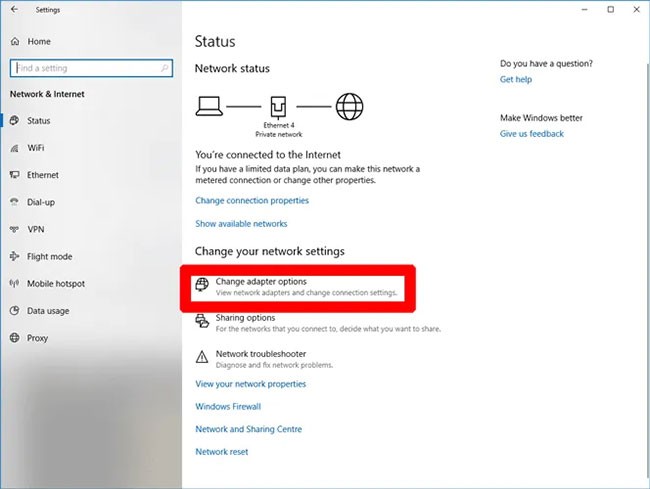
接下來,右鍵單擊您的網路連接,選擇“屬性”,然後在新視窗中向下滾動到“Internet 協定版本 4 (TCP/IPv4)”,右鍵單擊它並選擇“屬性”。
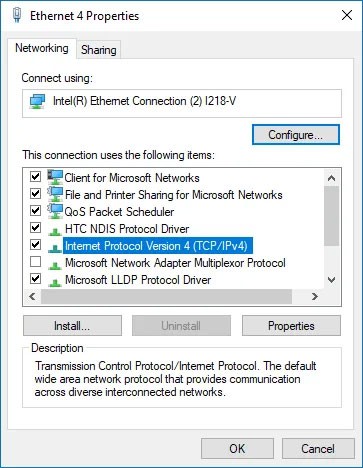
在「首選 DNS 伺服器」方塊中,輸入 1.1.1.1 ,這是 Cloudfare 的公共 DNS 解析器。點選「確定」,希望 Microsoft Store 能夠恢復正常運作。
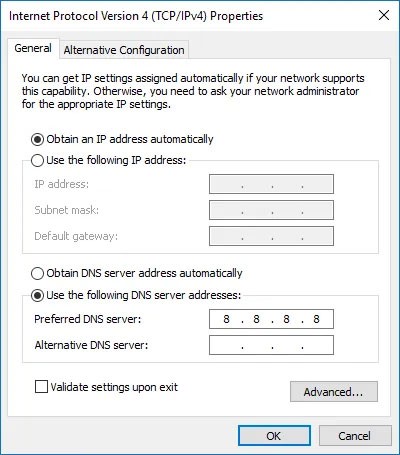
您也可以嘗試使用下列 IP 位址的 Google 公用 DNS 伺服器:
修復 Windows 10 商店問題最奇怪但最有效的方法之一是將電腦時鐘設定為正確的時間。 Microsoft Store 啟動時,��會嘗試將應用程式的時間與系統時間同步。如果時間不匹配,系統有時會拒絕啟動 Microsoft Store。這個修復方法也非常簡單。
1. 若要更新 Windows 10 的時間,請以滑鼠右鍵並選擇調整日期/時間。
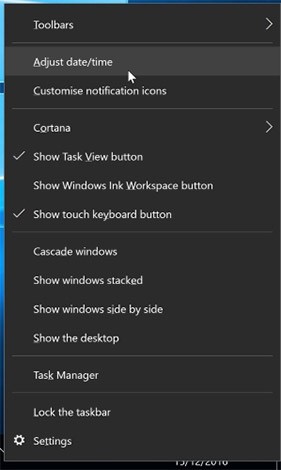
2. 首先,點擊下面的切換按鈕關閉自動設定時間功能。
3. 系統處理完您的要求後,請重新啟用功能。系統時間將再次更新。請確保您的時區設定正確!
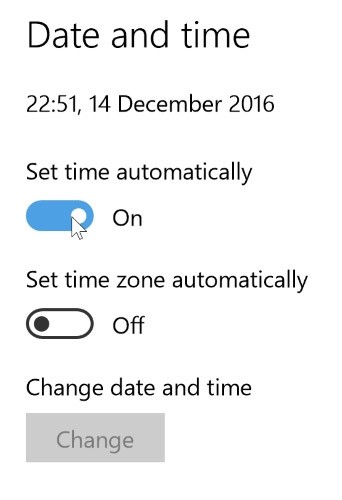
完成後,嘗試再次開啟 Windows 應用程式商店並查看問題是否仍然存在。
實際上,有時問題在於您沒有電腦上 WindowsApp 檔案的「所有權」。這聽起來可能很奇怪,但有時文件會被修改,即使它們位於您的電腦上並與您的帳戶關聯,您也無法存取它們。將電腦設定為完全控制 WindowsApp 資料夾,可能會幫助 Microsoft Store 更準確地完成其工作。

您必須命令計算機授予該文件的控制權。此過程相當複雜且耗時,請參閱我們的文章「如何在 Windows 10 中存取 WindowsApps 資料夾」以了解詳細步驟。
修復 Windows 應用程式商店錯誤的最簡單方法之一是重置快取。使用一段時間後,快取可能會變得過載且混亂,導致 Windows 應用程式商店出現惱人的錯誤。
以下 WebTech360 將引導您在 Windows 10 上重設 Windows 應用程式商店的步驟。
若要重新啟動緩存,首先按Ctrl + R開啟運行對話方塊。
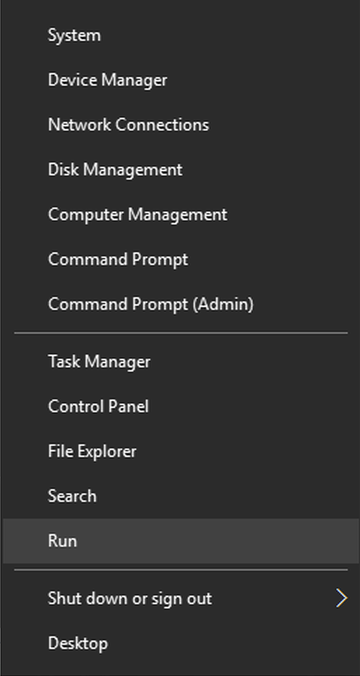
然後在運行對話框中輸入關鍵字wsreset並按Enter
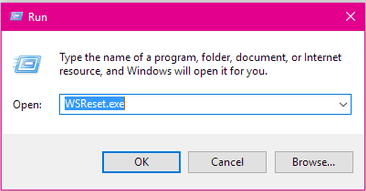
接下來,將出現一個命令提示字元窗口,提示 Windows 正在重置 Windows 應用程式商店快取。此過程完成後,命令提示字元視窗將自動關閉。
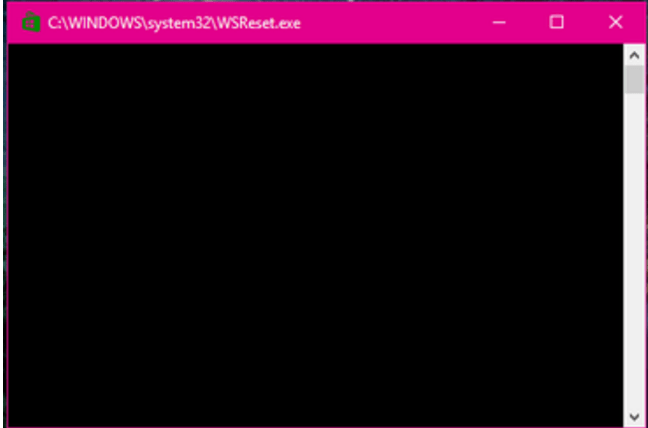
重置過程完成後,您可以重新啟動 Windows 應用程式商店以查看問題是否已修復。
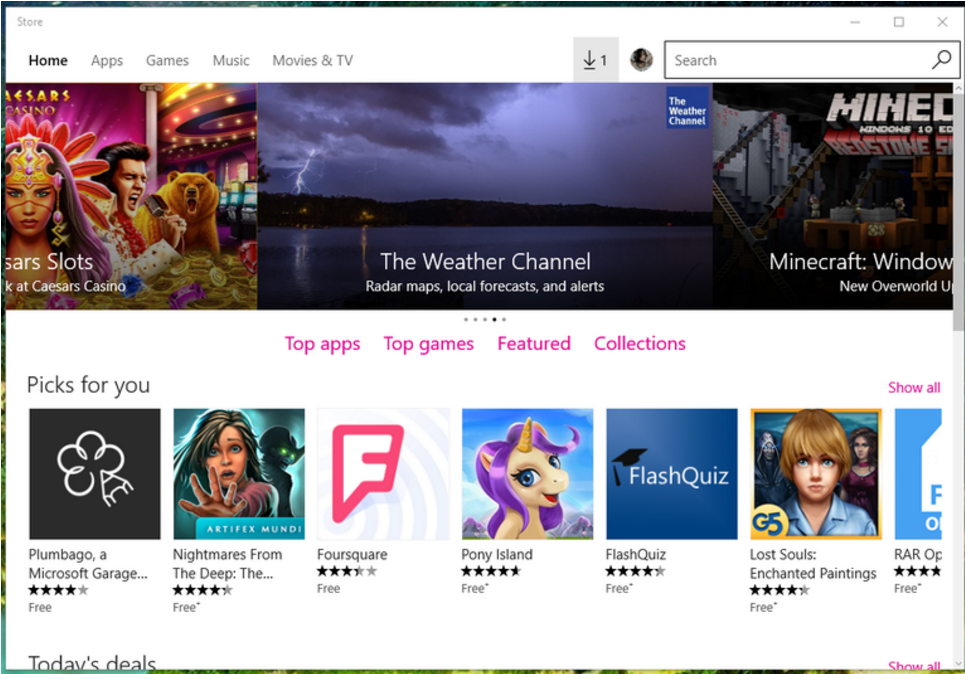
筆記:
此方法也可用於修復 Windows 8 和 8.1 上的 Windows Store 錯誤。
這聽起來可能很簡單,但有時修復 Microsoft Store 問題的最佳方法是重新安裝應用程式。然而,重新安裝 Microsoft Store 並不像大多數其他應用程式那麼簡單。你需要使用Powershell卸載 Microsoft Store 。
1. 按 Windows 鍵開啟「開始」功能表,鍵入powershell,右鍵點選搜尋結果,然後選擇以管理員身分執行。
2. 在 Powershell 中,輸入指令get-appxpackage -allusers
3. 找到Microsoft.WindowsStore的項目並將PackageFullName行中的資訊複製到剪貼簿。
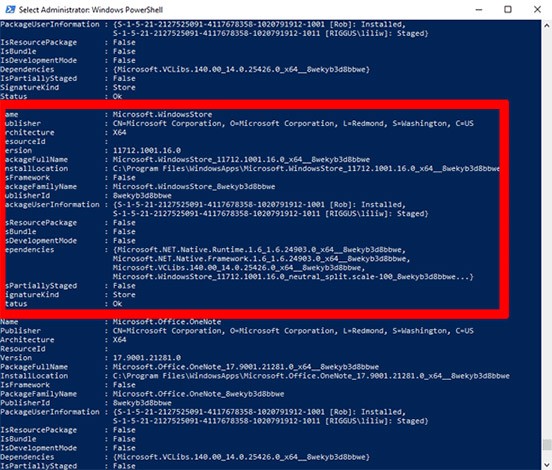
4. 在 Powershell 的新行中,輸入remove-appxpackage ,後面跟著一個空格,然後將複製的PackageName上方的資訊貼進去。結果應該如下圖所示:
remove-appxpackage Microsoft.WindowsStore_22210.1401.6.0_x64__8wekyb3d8bbwe但是,根據您使用的 Windows Store 版本號,此結果可能會略有不同。
5. 按Enter 鍵,Microsoft Store 將消失。然後,重新啟動電腦。
6.要重新安裝 Microsoft Store,您需要以管理員權限返回 Powershell 並輸入以下內容:
Get-AppXPackage *WindowsStore* -AllUsers | Foreach {Add-AppxPackage -DisableDevelopmentMode -Register "$($_.InstallLocation)\AppXManifest.xml"}如果您使用代理伺服器(或VPN),這可能是您的 Microsoft Store 無法正常運作的原因,因為您的電腦 IP 位址與您的 Windows 帳戶資訊不符。因此,首先,如果您已啟用 VPN,請將其關閉。另一方面,代理連線非常隱蔽,您甚至可能不知道它們已啟用。
若要檢查狀態並停用代理連接,請點選「開始」按鈕,然後點選「設定」圖示。在「設定」視窗中,點選左側窗格中的「網路和 Internet 代理程式」,然後關閉「使用代理伺服器」選項。
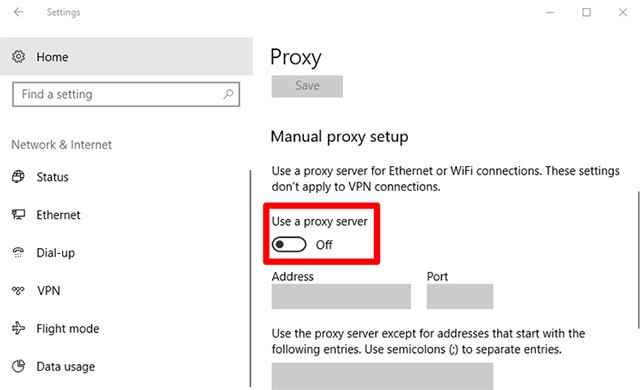
從 Windows 11 版本 22H2 更新開始,您可以選擇重置 Windows 應用,這將清除它們的快取和數據,使它們變得像新的一樣。這比「WS 重置」更激進一些,因為它會清除您的所有偏好設定、登入詳細資訊、設定等。 (別擔心,您從 Microsoft Store 安裝的應用程式仍然會保留。)
1. 為此,請右鍵按一下「開始」按鈕 >「套用與功能」 ,然後在「應用程式與功能」清單中向下捲動至「Microsoft Store」。
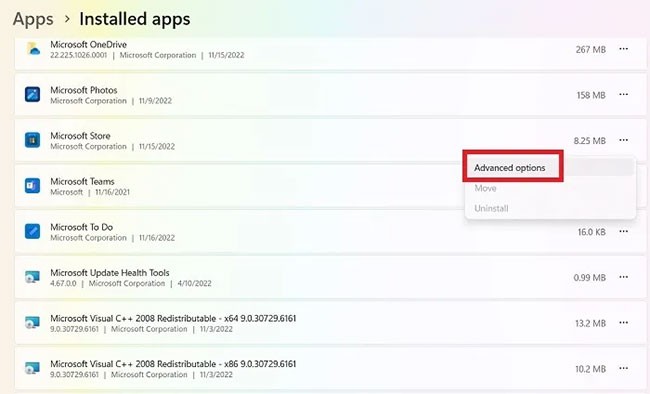
2. 點擊它,然後選擇「進階選項」,並在新視窗中點擊「重置」。您將收到一條警告,提示您將丟失此應用程式上的資料。再次點選「重置」,即可完成。
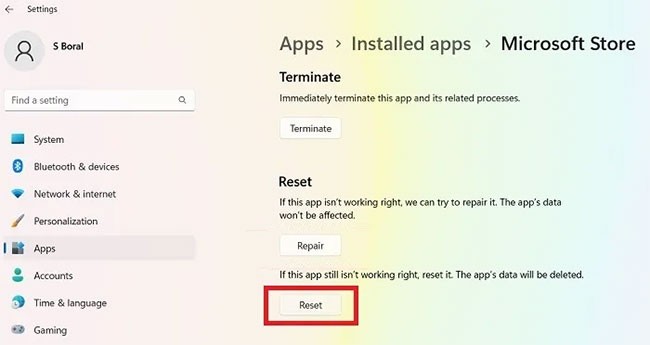
重設 Windows 應用程式商店應用程式的另一種方法是在您的電腦上重新註冊它。
1. 按一下“開始”,鍵入PowerShell ,然後按一下“以管理員身分執行”。
2. 在 PowerShell 視窗中,鍵入以下命令在您的電腦上重新註冊 Windows 應用程式商店:
Get-AppXPackage *Microsoft.WindowsStore* | Foreach {Add-AppxPackage -DisableDevelopmentMode -Register “$($_.InstallLocation)\AppXManifest.xml”}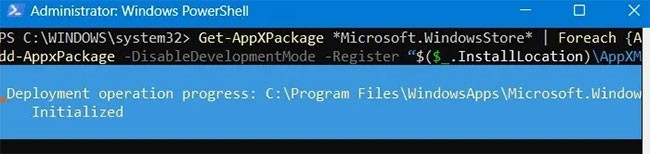
3. Windows 應用程式商店已重新註冊,希望能夠再次正常運作。
微軟建議使用疑難排解程式來解決作業系統中任何無法追蹤的問題。您可以使用 Windows 11 中名為「Windows 應用程式商店應用程式」的專用疑難排解程式。
1. 點選設定 > 系統 > 疑難排解。
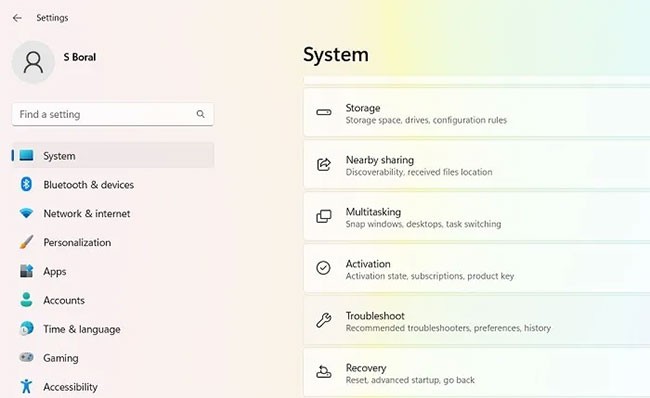
2. 選擇其他疑難排解選單項目並向下捲動以查看名為「Windows 應用程式商店應用程式」的疑難排解。
3. 按一下「Windows 應用程式商店應用程式」的「運行」選項。
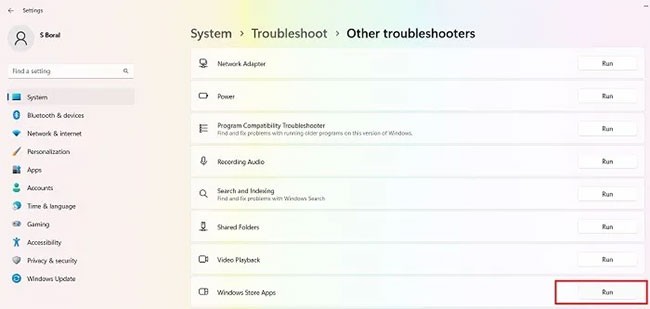
4. Windows 應用程式商店應用程式將需要幾秒鐘來檢測與應用程式商店相關的問題。如果發現任何問題,它將自動修復。
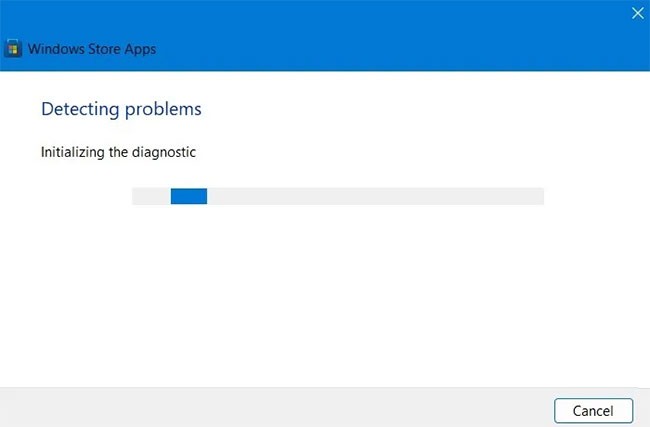
5. 如果問題無法解決,Microsoft 將建議可能有幫助的進一步措施。
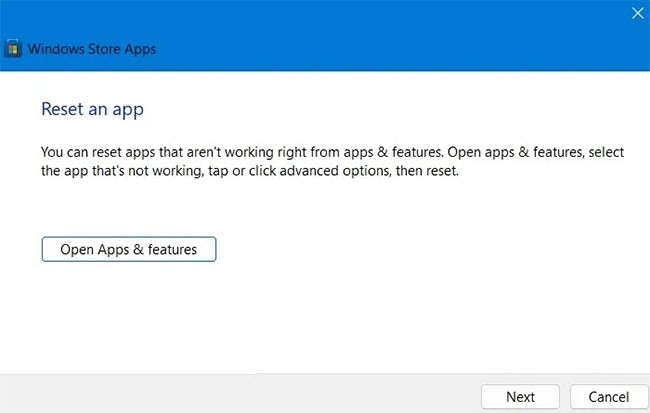
您的 WiFi 連線有問題嗎?有時,當您的網路發生故障或速度緩慢時,可能會影響您使用 Microsoft Store 的體驗(儘管您仍然可以在瀏覽器中存取其應用程式)。修復您的網路問題可讓您在 Microsoft Store 中正常使用應用程式。
1. 前往設定 > 系統 > 疑難排解 > 其他疑難排解。
2. 選擇Internet 連線選單的運作選項。
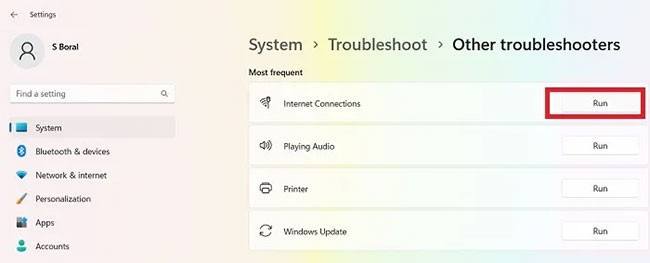
3. 使用疑難排解程式測試一個範例網站。如果沒有問題,則表示您的網路連線正常。
4. 重新啟動您的裝置並檢查商店是否正常運作。
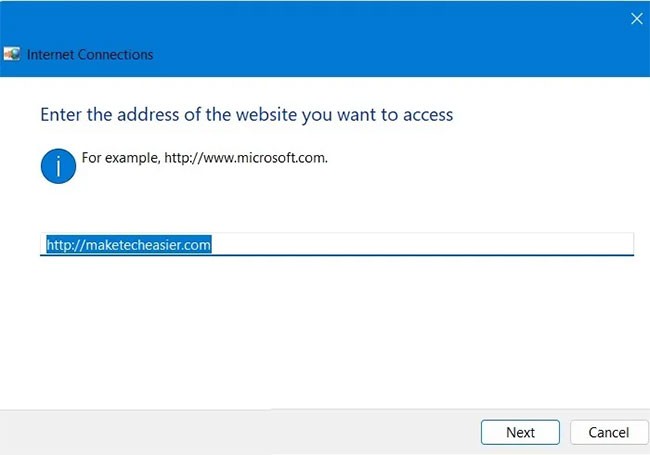
如果您有一段時間沒有更新 Windows 11/10 作業系統,Microsoft Store 中可能有一些更新正在等待您處理。請完成這些更新,以便順利執行已安裝的應用程式。
這些修復非常實用,不僅適用於 Microsoft Store,也適用於系統上大多數的 UWP/Windows 應用。請注意,執行這些措施時,某些依賴網際網路的應用程式不應使用代理伺服器,而重置功能適用於任何UWP 應用程式。祝您好運!
祝你好運!
請參閱下面的更多文章:
VPN是什麼? VPN有哪些優缺點?接下來,我們和WebTech360一起探討VPN的定義,以及如何在工作中套用這種模式和系統。
Windows 安全中心的功能遠不止於防禦基本的病毒。它還能防禦網路釣魚、攔截勒索軟體,並阻止惡意應用運作。然而,這些功能並不容易被發現——它們隱藏在層層選單之後。
一旦您學習並親自嘗試,您就會發現加密非常容易使用,並且在日常生活中非常實用。
在下文中,我們將介紹使用支援工具 Recuva Portable 還原 Windows 7 中已刪除資料的基本操作。 Recuva Portable 可讓您將其儲存在任何方便的 USB 裝置中,並在需要時隨時使用。該工具小巧、簡潔、易於使用,並具有以下一些功能:
CCleaner 只需幾分鐘即可掃描重複文件,然後讓您決定哪些文件可以安全刪除。
將下載資料夾從 Windows 11 上的 C 碟移至另一個磁碟機將幫助您減少 C 碟的容量,並協助您的電腦更順暢地運作。
這是一種強化和調整系統的方法,以便更新按照您自己的時間表而不是微軟的時間表進行。
Windows 檔案總管提供了許多選項來變更檔案檢視方式。您可能不知道的是,一個重要的選項預設為停用狀態,儘管它對系統安全至關重要。
使用正確的工具,您可以掃描您的系統並刪除可能潛伏在您的系統中的間諜軟體、廣告軟體和其他惡意程式。
以下是安裝新電腦時推薦的軟體列表,以便您可以選擇電腦上最必要和最好的應用程式!
在隨身碟上攜帶完整的作業系統非常有用,尤其是在您沒有筆記型電腦的情況下。但不要為此功能僅限於 Linux 發行版——現在是時候嘗試複製您的 Windows 安裝版本了。
關閉其中一些服務可以節省大量電池壽命,而不會影響您的日常使用。
Ctrl + Z 是 Windows 中非常常用的組合鍵。 Ctrl + Z 基本上允許你在 Windows 的所有區域中撤銷操作。
縮短的 URL 方便清理長鏈接,但同時也會隱藏真實的目標地址。如果您想避免惡意軟體或網路釣魚攻擊,盲目點擊此類連結並非明智之舉。
經過漫長的等待,Windows 11 的首個重大更新終於正式發布。
VPN是什麼? VPN有哪些優缺點?接下來,我們和WebTech360一起探討VPN的定義,以及如何在工作中套用這種模式和系統。
Windows 安全中心的功能遠不止於防禦基本的病毒。它還能防禦網路釣魚、攔截勒索軟體,並阻止惡意應用運作。然而,這些功能並不容易被發現——它們隱藏在層層選單之後。
一旦您學習並親自嘗試,您就會發現加密非常容易使用,並且在日常生活中非常實用。
在下文中,我們將介紹使用支援工具 Recuva Portable 還原 Windows 7 中已刪除資料的基本操作。 Recuva Portable 可讓您將其儲存在任何方便的 USB 裝置中,並在需要時隨時使用。該工具小巧、簡潔、易於使用,並具有以下一些功能:
CCleaner 只需幾分鐘即可掃描重複文件,然後讓您決定哪些文件可以安全刪除。
將下載資料夾從 Windows 11 上的 C 碟移至另一個磁碟機將幫助您減少 C 碟的容量,並協助您的電腦更順暢地運作。
這是一種強化和調整系統的方法,以便更新按照您自己的時間表而不是微軟的時間表進行。
Windows 檔案總管提供了許多選項來變更檔案檢視方式。您可能不知道的是,一個重要的選項預設為停用狀態,儘管它對系統安全至關重要。
使用正確的工具,您可以掃描您的系統並刪除可能潛伏在您的系統中的間諜軟體、廣告軟體和其他惡意程式。
以下是安裝新電腦時推薦的軟體列表,以便您可以選擇電腦上最必要和最好的應用程式!
在隨身碟上攜帶完整的作業系統非常有用,尤其是在您沒有筆記型電腦的情況下。但不要為此功能僅限於 Linux 發行版——現在是時候嘗試複製您的 Windows 安裝版本了。
關閉其中一些服務可以節省大量電池壽命,而不會影響您的日常使用。
Ctrl + Z 是 Windows 中非常常用的組合鍵。 Ctrl + Z 基本上允許你在 Windows 的所有區域中撤銷操作。
縮短的 URL 方便清理長鏈接,但同時也會隱藏真實的目標地址。如果您想避免惡意軟體或網路釣魚攻擊,盲目點擊此類連結並非明智之舉。
經過漫長的等待,Windows 11 的首個重大更新終於正式發布。













